Старый незадействованный монитор после покупки нового выбрасывать совсем не обязательно. Его можно приспособить в качестве телевизора, докупив некоторые устройства. Но прежде чем понять, как сделать из монитора телевизор, необходимо разобраться в методах переделки. Их существует несколько: модернизация самого устройства или покупка TV-тюнера. Выбор зависит от наличия определенных навыков, а также финансовых возможностей.
Можно ли переделать монитор в телевизор
Необходимость использования монитора в качестве телевизора может возникать достаточно часто. Не всегда имеются свободные средства для покупки небольшого телевизора, например, для дачи, кухни или гаража, а мониторы зачастую остаются без надобности после покупки новых. В таком случае этот вариант будет хорошим решением.
Существует несколько вариантов переделки устройства:
- приобретение специальной платы и ее замена в самом мониторе;
- покупка TV-тюнера для внешнего подключения с разъемом, необходимым для данного монитора;
- покупка стандартного TV-тюнера и преобразователя для подключения устройства.
Наиболее простым вариантом является покупка TV-тюнера. Он представляет собой малогабаритное устройство для приема телевизионного сигнала. TV-тюнеры существуют давно, но сейчас стали особо популярны из-за начала цифрового телевещания.
Они бывают двух видов: компьютерные (или внутренние) и внешние. Первая категория уже давно потеряла свою актуальность из-за ограниченного набора функций. Вторая же удобна тем, что можно осуществить подключение без самого компьютера.
Подобное устройство помогает не только начать прием цифрового телевидения, обладающего более высоким качеством, но и осуществить подключение напрямую к монитору вместо телевизора.
TV-тюнер требует подключения антенны, как и обычный телевизор.
Что нужно знать
Основные параметры, которые необходимо учесть при подключении компьютерного монитора, - это воспроизведение звука и тип подключения видеосигнала.
На рынке какое-то время часто встречались мониторы со встроенными динамиками, но, к сожалению, это скорее исключение из правил, и большинство из них, особенно старого типа, подобной функцией не обладают. Проблема решается подключением компьютерных колонок или старой магнитолы при наличии соответствующего выхода.
Имеются TV-тюнеры со встроенным динамиком, хотя качество звука там и оставляет желать лучшего. Зато это быстрое решение, которое требует минимум проводов для подключения.
Видеосигнал
Практически все современные тюнеры, даже самые простые, оснащаются выходом HDMI. Они широко распространены в продаже и стоят минимально. Но, скорее всего, старый монитор не будет иметь HDMI входа.

Эта проблема решается: к стандартному тюнеру подключается преобразователь HDMI-VGA или HDMI-DVI кабель. Существуют и тюнеры со встроенными VGA и DVI разъемами.
HDMI-VGA адаптер
Разъемы VGA и HDMI отличаются не только по форме, но и по принципу работы. VGA относятся к более старым интерфейсам, способным передавать только аналоговое изображение. HDMI - более современное решение. Он передает цифровое изображение и способен воспроизводить картинку в лучшем качестве, а также добавляет звук.
Переходник-конвертер должен позволять не только подключиться к необходимому разъему, но и обеспечить корректную передачу изображения и звука, что происходит не всегда. Иногда модели используемого оборудования могут быть несовместимыми и требовать дополнительных настроек и устройств.

На некоторых мониторах могут возникнуть проблемы с максимальным разрешением. HDMI поддерживает видео в формате HD, и если монитор не может его воспроизводить, устройство не будет работать корректным образом.
Существуют различные стандарты HDMI, и новый конвертер, особенно в том случае, если он достаточно дешевый, может их не поддерживать.
Еще одной проблемой является воспроизведение звука - это решается двумя путями:
- Подключение HDMI кабеля со встроенным разъемом для передачи звука.
- Покупка активного конвертера. Принцип его работы заключается в преобразовании аналогового сигнала в цифровой внутри устройства, но он требует дополнительного подключения питания через USB-разъем.
HDMI-DVI
В отличие от VGA, DVI это цифровой стандарт передачи данных, поэтому для его подключения HDMI-DVI не требуется контроллера, достаточно обычного кабеля. Но случается так, что и он не всегда корректно работает. Связано это с несколькими причинами.

Для начала необходимо узнать, есть ли у выхода DVI монитора поддержка HDCP (технология защиты контента от незаконного копирования). Другая причина, почему может не показывать монитор после подключения такого кабеля - низкое его качество, что нередко бывает с китайскими девайсами. О проблеме с кабелем свидетельствует и отсутствие звука при нормальной картинке.
Выбор TV-тюнера и подключение
При выборе устройства необходимо обратить внимание на набор портов. На сегодняшний день можно найти TV-тюнер со всеми видами разъемов - HDMI, VGA или DVI. Конструкция из монитора, тюнера и акустической системы собирается довольно легко:
- видеокабель подключается к соответствующим порталам на приставке и мониторе;
- к линейному выходу подключается акустическая установка;
- антенный кабель - в указанный разъем;
- и напоследок - питание ко всем устройствам.
Но сначала необходимо определиться с выбором самого тюнера. Неплохими характеристиками обладают тайваньские, корейские и даже китайские устройства.
Avermedia TV Box 3
Тюнер тайваньского производства с высоким качеством изображения и наличием низкочастотными выходами. Внешний вид - яркий и необычный, оснащен пультом дистанционного управления, работающим через инфракрасный приемник. Часть входов и выходов размещена за откидывающейся крышкой, имеется подставка для вертикальной установки тюнера, в комплекте инструкция на русском языке.

Тюнер оснащен памятью на 181 канал, часами, таймером.
Среди разъемов стоит отметить:
- вход S-Video;
- вход и выход звука типа mini-jack;
- линейный вход звука (RCA);
- композитный вход (RCA);
- вход и выход видео (VGA 15-pin).
В комплекте имеется кабель для соединения с монитором, но он короткий и отдельные выходы не имеют экранов. Это приводит к тому, что при высоком качестве изображения картинка несколько искажается.
Yuan iwatchTV
Еще один тайваньский тюнер с более строгим внешним видом, но не меньшей функциональностью. Оснащен квазисенсорными кнопками и линейкой светодиодов для отображения состояния. В комплекте имеется достаточное количество различных шнуров, но сетевой адаптер коротковат.

- VGA IN и VGA OUT (оба стандартные 15 pin мама);
- mini-jack Audio IN и Audio OUT;
- антенный вход RF INPUT
- INPUT2 (композитный, S-Video и пара для стереоаудио).
Китайские тюнеры
Не менее интересны на этом рынке и китайские устройства. Чаще всего это TV-тюнер с тем же разъемом VGA, дополнительно оснащенный возможностью подключения внешних и встроенных динамиков.

Устройства представляют собой уже готовый телевизор без монитора, который через обычный VGA без дополнительных настроек просто подключается и работает. Существует возможность подключения устройства к компьютеру, что позволяется использовать монитор по назначению или как телевизор при выключенном ПК.
Подобные устройства обладают невысокой стоимостью. А за счет малого размера легко транспортабельны - идеальный вариант для использования на даче (есть возможность увести с собой). В более дорогом ценовом сегменте можно получить одновременно не только обычный телевизор, но и Smart-TV и даже мини-компьютер.
Приемник цифрового ТВ
Поддержка цифрового телевидения - одно из необходимых свойств приемника. Уже скоро произойдет полный переход с аналогового вещания, и тогда понадобится покупка дополнительного тюнера. Чтобы этого избежать, необходимо подобную функцию предусмотреть заранее.
Цифровое телевидение отличается более высоким качеством вещания, отсутствием помех, высоким разрешением, большим количеством каналов.

Подобный TV-тюнер нередко встречается у китайских производителей. Помимо HDMI, он зачастую дополнительно оснащается и другими разъемами – например, USB с возможностью проигрывать видео с флешки.
Имеются и РСА выходы, что дает возможность подключать его не только к монитору, но и к старому телевизору.
После подключения достаточно включить автосканирование и найти каналы цифрового телевидения. Как и у всех цифровых приемников, есть возможность записи телевещания для дальнейшего просмотра с флешки, просмотра аудиоканалов, сдвиг вещание по времени.
К недостаткам можно отнести:
- отсутствие аудиовыхода и встроенного динамика;
- невозможность подключения компьютера.
К преимуществам:
- прием цифрового телевидения;
- наличие USB, HDMI разъемов и аудиовхода.
Модернизация монитора
Если у старого монитора отсутствует HDMI разъем и нет желания покупать переходник или приставку можно пойти несколько других путем. Но для этого необходимы навыки работы с паяльником и хотя бы базовые знания электроники. Преимущество в том, что этот способ подходит даже для нерабочего монитора при условии, что в нем цела матрица.

Для реализации понадобится плата-скалер LVDS. С ее помощью можно превратить монитор в телевизор. Приобрести скалер можно в радиомагазинах или на китайских интернет-площадках. Суть в следующем: принимая аналоговые каналы, она выводит изображение по аналоговому и цифровому сигналу, а при наличии соответствующего разъема обладает способностью читать файлы с флешки.
Также понадобится:
- шлейф LVDS;
- изолированные провода для соединения платы с кнопками;
- динамики на несколько Ватт.
Еще один важный момент - это подсветка. Если она ламповая, и инвертор, который отвечает за яркость, не интегрирован в плату-скаллер, придется покупать новый. В качестве альтернативного варианта можно поменять подсветку на диодную. Метод подходит для старых мониторов с “подсевшими” лампочками и плохой яркостью.
Если блок питания интегрирован, инвертор расположен на плате. Тогда необходимо определить, какие контакты ответственный за настройку яркости и подпаять к ним соответствующие выводы (включения-выключения, регулировку).
Все действия следует выполнять внимательно после изучения инструкции к скалеру :
- разобрать монитор, снять контроллер матрицы;
- найти контакты, отвечающие за подачу напряжения, и подсоединить к ним плату;
- аналогичная манипуляция производится с контактами яркости и остальными.
Иногда новому скалеру может не хватить места, и придется отсоединить внутренний блок питания. В этом случае следует приобрести новый на 12 вольт. Его покупка понадобится и при замене подсветки. Рекомендуется выбирать модель с силой тока не менее 2 ампер.
В боковой части корпуса необходимо прорезать отверстие для гнезд на скаллере и подсоединить его к матрице. Нужно подключить инфракрасный диод к плате, руководствуясь инструкцией, и вывести его на переднюю панель для управления пультом.
Соединить динамики с платой, установить в корпус и зафиксировать. Остается только подключить антенный кабель и с помощью пульта дистанционного управления настроить каналы. Установка динамиков не всегда требуется, у некоторых моделей скалеров имеются встроенные, но они часто воспроизводят звук не слишком хорошо, поэтому рекомендуется использовать отдельные колонки. Для DVD-плеера и флешки необходимо приобретать тюнер с видеовыходом RCA и USB, соответственно.
Сделать жидкокристаллический или ЭЛТ монитор обычным телевизором легко, но следует учесть, что такое устройство не всегда будет ему эквивалентным. Дисплею компьютера свойственно большее время отклика на сигнал и меньший угол обзора. Поэтому смотреть его с любой точки невозможно - зритель должен сидеть напротив монитора под прямым углом, иначе могут появляться пятна черного цвета или искажение картинки. Качественный просмотр гарантирован только в том случае, если смотреть прямо в телевизор.
Глубина черного цвета у монитора недостаточна, а если увеличить контрастность, то изображение будет плоским. Но такой вариант вполне достаточен для простого устройства, используемого на кухне или на даче.
Наверняка у многих людей дома пылится старый монитор, некогда подключавшейся к системному блоку компьютера. Старому дисплею можно дать новую жизнь, превратив его в средство просмотра телевизионного эфира, например, на даче или в гараже. В этой статье узнаете, как из монитора сделать телевизор без сложных манипуляций с материнскими платами.
Переквалифицировать в ТВ можно и ЭЛТ, и ЖК дисплеи. Главное, чтобы устройство имело VGA-вход, через который и будет осуществляться передача изображения с приёмника. Тюнер можно расположить как внутри, так и на корпусе (используем клей или небольшие шурупы). В первом случае стоит быть готовым разбирать корпус девайса и впаивать в него дополнительные элементы - с подобной процедурой справится далеко не каждый. В статье будут рассмотрены только те методы, применение которых по силам абсолютно любому пользователю.
Адаптер HDMI to VGA
Соединение двух приборов будет осуществляться через специальный переходник, тип которого определяется выбором интерфейса передачи данных. Обратите внимание, что конечный выход адаптера всегда должен представлять собой штекер для VGA-порта.
Приставка Smart TV
Приставка Smart-TV, с функциональной точки зрения, является лучшим способом сделать из монитора телевизионный аппарат: вы получите возможность не только смотреть привычный телеэфир, но и пользоваться различными «умными» приложениями, в том числе играть в 3D-шутеры или стратегии. Главный недостаток такой приставки заключается в необходимости интернет-соединения. Подключение подобного аксессуара к экрану, подразумевает использование специального адаптера HDMI-VGA, служащего для передачи изображения.

Особенность такого соединения заключается в том, что VGA-интерфейс не поддерживает звуковые кодеки: вывод звука придётся осуществлять по другому каналу. Проще всего купить адаптер HDMI-VGA-MiniJack, к 3,5-миллиметровому разъёму которого подсоединить колонки. Заказать такой переходник можно на AliExpress.
Преимущества
Так как Смарт-консоль является мультимедийным решением, использовать ее только для просмотра телевизионного эфира не целесообразно. Очень вероятно, что вы потратите лишние денежные средства и поймёте, что для удовлетворения ваших потребностей хватило бы простого тюнера. Тем не менее к неоспоримым преимуществам такого аксессуара можно отнести:
- Поддержку Smart-хаба. YouTube, социальные сети и другие полезные приложения станут доступны на обычном видеомониторе.
- Поддержка Wi-Fi и LAN (Ethernet) соединения.
- Высокое качество изображения. Так как максимальное разрешение матрицы монитора выше, чем у обычного телевизора, качество картинки на выходе вас порадует.
- Дополнительный спот для доступа в интернет. Решение с консолью можно использовать и как ТВ-аппарат, и как моноблок на «урезанной» операционной системе.

К сожалению, в «экстремальных» условиях все плюсы этого метода сводятся на нет зависимостью системы от доступа в сеть.
Недостатки
Существенными минусами такого подсоединения являются:
- Обязательное наличие интернета. Смарт-ТВ не может работать без скоростного доступа в Глобальную паутину, что значительно сужает круг возможного применения аксессуара.
- Воспользоваться Smart-TV, например, на даче не получится.
- Стоимость консоли. Смарт-консоль может стоить десяток тысяч рублей.
- Необходимость покупки переходника. Назвать VGA-интерфейс популярным в наши дни крайне трудно, поэтому переходник на данный порт можно найти не в каждом магазине. Ждать полтора месяца посылку с китайского AliExpress захотят далеко не все.
- Использование внешней звуковой аппаратуры. Колонки не только занимают лишнее место, но и требуют вложения дополнительных денежных средств.
Как видите, недостатков не мало, но они перевешиваются количеством плюсов.
ТВ-тюнер

Другой способ переделки старого видеомонитора в телевизор - это подключение специального ТВ-тюнера, являющегося по своей сути полноценным ТВ-аппаратом, но без встроенного дисплея. Средняя стоимость такого приёмника составляет 1500 рублей: пользователь может самостоятельно выбрать оптимальное для его нужд и кармана устройство. Важно отметить, что в наши дни существует четыре типа телевизионных тюнеров:
- встраиваемая плата (монтируется в системный блок);
- внешняя плата (устанавливается через ExpressCard);
- сетевой тюнер (подключается к маршрутизатору);
- самостоятельная консоль (подсоединяется через проводной интерфейс).
Первые три вида приборов являются дополнением к технической начинке компьютера и не могут быть подключены к простому экрану. Во время покупки следует быть особенно внимательным и приобретать только тот девайс, который представляет собой готовое решение с собственной материнской платой.
Процесс подсоединения ТВ-приставки к экрану достаточно прост: необходимо всего лишь соединить комплектным RCA-кабелем оба аппарата. Управление просмотром телеэфира осуществляется с помощью прилагаемого к тюнеру пульта ДУ, а получаемая картинка выводится автоматически.
Важно! Не все приёмники имеют собственный динамик, поэтому в некоторых случаях к приставке потребуется подсоединить внешнюю звуковую аппаратуру (колонки, домашний кинотеатр) через специальный аудиовыход или простой mini-Jack.
Для просмотра цифрового телевидения необходим соответствующий ресивер, обладающий не только RCA-выходом, но и HDMI- и VGA-интерфейсами. Процесс настройки не отличается от аналогового TV.
Плюсы

Внешняя ТВ-приставка, обладает такими преимуществами, как:
- Простота соединения. Синхронизация с видеомонитором осуществляется автоматически и не требует от пользователя установки каких-либо драйверов.
- Компактность получаемой системы. Маленькая коробочка вряд ли займёт много места, а благодаря специальным креплениям может быть спрятана от глаз в любом месте.
- Возможность одновременной работы с лептопом. Вы можете подключить устройство как к ноутбуку через HDMI, так и к тюнеру через «тюльпан»: после выключения телевидения дисплей начнёт отображать контент с компьютера.
- Подключение телевизионной антенны.
- Наличие собственного аудиовыхода. Даже если приставка не оснащена встроенным динамиком, её всегда можно использовать в паре с пользовательской аудиоаппаратурой. Таким образом, приёмник превращается в некий хаб для всей периферии.
Дополнительный плюс такого прибора для дачников - возможность спрятать TV-систему от нежелательных лиц или увезти ее с собой.
Минусы
С другой стороны, приёмник обладает следующими недостатками:
- Слабый динамик. Заводское качество звука вряд ли порадует владельцев, но ситуацию легко исправить при помощи внешних колонок.
- Необходимость доплачивать за цифровое телевидение. Устройство с поддержкой ТВ (так называемые dvb t2) высокого качества стоит дороже: цена колеблется в диапазоне от 3 до 5 тысяч рублей.
- Отсутствие собственных USB и HDMI-портов. Для просмотра файлов со съёмного диска придётся приобретать дополнительный переходник.

Отдельно стоит сказать, что приёмники цифрового сигнала не всегда совместимы с компьютером и не имеют своего аудиовыхода - перед покупкой следует обратить особое внимание на технические спецификации девайса.
Телефон или планшет
Сделать из запылившегося девайса ТВ-аппарат можно и с помощью смартфона или планшета. В таком случае на большой экран будет выводиться любой контент с мобильного гаджета: в том числе и онлайн-телевидение.
HDMI

Для использования функции зеркального отображения вам понадобятся HDMI-кабель и специальный адаптер для телефона/планшета. Процесс подключения выглядит следующим образом:
- Настройка устройства на HDMI-источник сигнала.
- Соединение техники проводами.
- Установка оптимального для дисплея разрешения.
VGA
Необходимо приобрести AV-адаптер и VGA-шнур, а также выполнить:
- Сборку конструкции и соединение устройств между собой (обратите внимание на цвета «тюльпана»).
- Отдельное подсоединение гаджета к источнику питания.
- Вывод звука на внешние колонки через 3,5-мм MiniJack.
Всегда можно загрузить в память таблета или смартфона любимый сериал и наслаждаться офлайн-просмотром, выполнив синхронизацию техники через USB-интерфейс. Назвать телевидением получившуюся систему нельзя, зато этот метод является наиболее простым и дешевым.
Компьютер или ноутбук

Можно наслаждаться телевидением с помощью компьютера и технологии IPTV, позволяющей смотреть телеэфир через интернет. Процесс непосредственного подключения десктопа или ноутбука к дисплею идентичен синхронизации с мобильными гаджетами, а для просмотра IP-телевидения следует:
- Скачать и установить IPTV-плеер.
- Скачать из сети плейлист каналов в формате M3U.
- В настройках установленного плеера найти «Адрес списка каналов» и через данную форму «залить» в приложение скачанный плейлист.
- Сохранить новые параметры и приступить к использованию.
IPTV-плеер поддерживает такие полезные функции, как, например, вывод сразу нескольких телеканалов на один экран, что будет полезно для некоторых пользователей.
Заключение
Теперь вы знаете, как из монитора сделать телевизор и какие аксессуары для этого понадобятся. Вне зависимости от выбранного способа, процедура подключения не займёт много времени, а в результате пользователь получит, полноценный ТВ-аппарат. Качества 4K на древнем lcd оборудовании не добиться, но хоть что-то.
Если же вы обладаете дополнительными знаниями в подсоединении телеаппаратуры, то можете не использовать сторонние гаджеты, а впаять все необходимые для TV компоненты в корпус самого экрана.
Видео
В современную эпоху грань между телевизорами и мониторами все больше стирается. Они уже не уступают друг другу по параметрам и находятся в одной ценовой категории. Именно эти факторы обеспечивают возможность для замены компьютерного монитора телевизором или телевизора монитором без потерь функциональности. В этой статье будет подробно рассмотрены возможности замены устройств.
Просмотр фильмов с монитора
Многие давно перестали пользоваться телевизором для просмотра кино или сериалов. Для этого вполне подходит и монитор компьютера, который обладает параметрами ничуть не уступающими ТВ, либо ноутбук. Смотреть с ноутбука не совсем удобно, лучше с компьютера. Во многих случаях использовать монитор ПК гораздо практичнее и удобнее, чем телевизор. Как, например, при просмотре фильмов онлайн, пользователям не нужно долго разбираться в настройках и кабелях, пытаясь подключить ТВ устройство к персональному компьютеру или ноутбуку.
 Достаточно просто развернуть монитор удобнее и начать просмотр фильма. Единственное что может омрачить просмотр кино или сериала это сравнительно небольшие размеры экрана. Однако в настоящее время. Когда на рынке существуют мониторы обладающие диагональю свыше 30” , эта проблема уходит на второй план. Именно поэтому замена монитора телевизором или телевизора монитором не является чем-то фантастическим, а вполне обычная вещь, которую может освоить абсолютно любой пользователь.
Достаточно просто развернуть монитор удобнее и начать просмотр фильма. Единственное что может омрачить просмотр кино или сериала это сравнительно небольшие размеры экрана. Однако в настоящее время. Когда на рынке существуют мониторы обладающие диагональю свыше 30” , эта проблема уходит на второй план. Именно поэтому замена монитора телевизором или телевизора монитором не является чем-то фантастическим, а вполне обычная вещь, которую может освоить абсолютно любой пользователь.
Как сделать телевизор из монитора
Для того, что бы монитор компьютера начал выполнять функции ТВ не нужно обладать специальными знаниями или навыками. Сделать это способен любой пользователь. Прежде чем приступить к выполнению поставленной задачи следует помнить, что чем выше разрешение у монитора, тем более комфортно на нем будет смотреться изображение. Всего существует несколько способов превращения экрана компьютера в ТВ устройство.
 ТВ тюнер
ТВ тюнер
Наиболее простой и очевидный способ трансформации это приобретение обычного ТВ тюнера, который способен самостоятельно принимать ТВ сигналы, преобразовывать их отправлять на экран телевизора, а в нашем случае монитора.
Важно! При приобретении следует обратить внимание на то. Чтобы данная консоль была совершенно самостоятельна, и не требовала подключений к ПК.
При приобретении ТВ тюнера пользователю не нужны дополнительные устройства, так как эта консоль вполне самодостаточна в приеме и обработке сигналов, и ей не требуются никакие дополнительные модули или адаптеры, кроме специального RCA кабеля. Также необходим доступ к антенне.
Обычно консоль идет в комплекте с дистанционным пультом, так что при покупке пользователь полностью превращает свой монитор в телевизор. Это наиболее простое и удобное решение. Так как ТВ тюнер не требует установки или обновления драйверов, он обладает небольшими размерами и обладает функцией подключения любой аудиосистемы. Последний пункт обеспечивается отдельным аудиовходом, к которому можно подключить любые динамики или, даже, домашний кинотеатр.
Из минусов следует выделить необходимость подключения антенны и отсутствие собственных динамиков на консоли.
 При наличии интернета можно использовать ТВ приставку, которая превращает монитор в полноценный телевизор. Этот девайс способен обрабатывать и выводить на экран сигнал высокого качества, что дает такому устройству преимущество перед обычными тюнерами. При условии, что подключение не отличается от коммутации с обычным тюнером, а количество доступных функций увеличивается многократно. Также среди приставок следует выделить подкатегорию Смарт ТВ приставок. Это улучшенная вариация позволяет не только просматривать любые передачи и фильмы, но так же пользоваться интернет-сервисами, такими как YouTube, Facebook и другие.
При наличии интернета можно использовать ТВ приставку, которая превращает монитор в полноценный телевизор. Этот девайс способен обрабатывать и выводить на экран сигнал высокого качества, что дает такому устройству преимущество перед обычными тюнерами. При условии, что подключение не отличается от коммутации с обычным тюнером, а количество доступных функций увеличивается многократно. Также среди приставок следует выделить подкатегорию Смарт ТВ приставок. Это улучшенная вариация позволяет не только просматривать любые передачи и фильмы, но так же пользоваться интернет-сервисами, такими как YouTube, Facebook и другие.
Для подключения такой консоли требуется кабель HDMI-VGA, который достаточно просто приобрести в специализированных магазинах. Единственным минус для этой консоли является то, что для нормальной работы требуется постоянное высокоскоростное соединение с интернетом. Обычно такие приставки подключаются к всемирной паутине через Wi-Fi, что облегчает их настройку. Если скорость интернет-соединения оставляет желать лучшего, приставка не сможет обеспечить качественную передачу изображения.
Использование специальной платы
 Существует способ трансформации без ТВ тюнера – при помощи специальной платы, подключаемой непосредственно к монитору. Существует множество различных моделей таких устройств, но в данном случае наиболее универсальным будет плата, которая имеет HDMI и USB порт, для более легкого подключения.
Существует способ трансформации без ТВ тюнера – при помощи специальной платы, подключаемой непосредственно к монитору. Существует множество различных моделей таких устройств, но в данном случае наиболее универсальным будет плата, которая имеет HDMI и USB порт, для более легкого подключения.
Для подключения данной платы следует разобрать экран и поместить вместо модуля LVDS, новую деталь. Возможно, придется заменить также и шлейф, к которому плата подключена. Также в некоторых случаях, требует установка дополнительного блока питания. Для того чтобы осуществить данную процедуру пользователь должен обладать специальными знаниями и навыками.
Замена блоков и модулей на старом мониторе
Наиболее трудоемкий способ превращение старого экрана в телевизор это замена графической платы и блока управления. Также необходимы дополнительные детали, без которых данная процедура невозможна. Самое главное условие для трансформации — это наличие VGA порта, без которого произвести превращение не удастся. К счастью, почти на всех мониторах имеется этот разъем, поэтому найти его не составит труда.
Важно! Для превращения монитора в ТВ устройство пользователю необходимы хотя бы базовые знания и навыки. Их отсутствие делает превращение невозможным.
Для телевизора нужны следующие комплектующие.
 Модуль регулировки цветности. От этой детали зависит качество изображения. Этот модуль наиболее важен при правильном функционировании устройства.
Модуль регулировки цветности. От этой детали зависит качество изображения. Этот модуль наиболее важен при правильном функционировании устройства.
Модуль радиоканала. Эта деталь предназначена для обработки входящих частот, выделяя среди них промежуточные. Это позволяет обеспечивать прием ТВ сигнала.
Блок управления. Данная система предназначена для контроля и управления ТВ устройством как дистанционно, так и ручным способом. Без блока управления адекватная работа телевизора невозможна.
Данные комплектующие следует подключить к монитору посредством соединения разъемов и шлейфов. Данная процедура требует от пользователя специфических знаний и навыков, поэтому этот способ не рекомендуется для тех, кто мало знаком с техникой.
Как сделать монитор из телевизора
Гораздо легче происходит трансформация из ТВ устройства в монитор для компьютера. Связано это с тем, что большинство современных телевизоров уже обладают необходимыми разъемами, и подключение их к компьютеру не требует сложных технических процедур. Прежде чем перейти к подключению телевизора к компьютеру, следует выбрать при помощи какого кабеля и разъема осуществить данную процедуру.
HDMI. Данный разъем обеспечивает великолепную картинку и возможность передачи аудио. Приобрести кабель для данного разъема достаточно просто, а сам порт весьма распространен. Единственной сложностью может стать отсутствие данного разъема на одном из устройств.
 VGA. Универсальный порт, который обеспечивает передачу только изображения аналоговым способом. Разъем весьма распространен, однако, отсутствие передачи звука может вызвать затруднения у некоторых пользователей.
VGA. Универсальный порт, который обеспечивает передачу только изображения аналоговым способом. Разъем весьма распространен, однако, отсутствие передачи звука может вызвать затруднения у некоторых пользователей.
DVI. Порт служащий для передачи изображения в цифровом формате. Встречается чуть реже чем остальные порты, поэтому зачастую для подключения потребуется переходник под другой разъем.
Самым практичным и удобным будет использование порта HDMI. Он обеспечивает идеальную передачу картинки и звука, а также не требует никаких лишних технических решений для соединения монитора и ПК.
Подключить устройство через данный порт достаточно просто. Нужно лишь вставить кабель в разъемы, как на телевизоре, так и на компьютере, а затем осуществить настройку разрешения через соответствующее меню.
Если же на одном из устройств отсутствует порт HDMI, следует воспользоваться специальным адаптером или переходником, который позволит осуществить коммутацию через разные разъемы. Также существуют кабели формата HDMI-VGA и VGA-HDMI, которые позволяют избежать пользователю трудностей с использованием преобразователя или адаптера.
Справка! Чтобы настроить аудиоканал через ТВ устройство, следует зайти в настройки звука «Пуск» — «Панель управления» — «Звук». Затем кликнуть правкой кнопкой мыши по подключенному устройству и в контекстном меню выбрать пункт «Использовать по умолчанию».
В случае если подключение осуществлялось через кабель VGA, звук придется обеспечивать подключением отдельных динамиков или акустической системы.
Почему из монитора может не получиться телевизор
Монитор проигрывает телевизору во многих параметрах. Если сравнивать модели из высокого ценового сегмента, то разница не так велика, однако, бюджетные модели имеют гораздо больше различий. Как, например, основным отличием монитора от ТВ устройства является размер экрана. Рынок телевизионных моделей предоставляет гораздо больше возможностей при выборе размера диагонали. В отличие от дисплеев компьютеров, максимум для которых заключается в 30-35”, на рынке телевизоров встречаются модели свыше 50”, что дает ТВ устройствам несомненное преимущество.
 Еще одним серьезным минусом при выборе экрана ПК в качестве ТВ устройства является искажение цветов и появление пятен на экране при изменении угла обзора. Так как мониторы предназначены для работы в непосредственной близости, часто разработчики не учитывают такой факт, как изменение угла обзора (если речь идет о бюджетных моделях). Также возможны проблемы с контрастностью, но данный недостаток возникает в основном уже у устаревших моделей.
Еще одним серьезным минусом при выборе экрана ПК в качестве ТВ устройства является искажение цветов и появление пятен на экране при изменении угла обзора. Так как мониторы предназначены для работы в непосредственной близости, часто разработчики не учитывают такой факт, как изменение угла обзора (если речь идет о бюджетных моделях). Также возможны проблемы с контрастностью, но данный недостаток возникает в основном уже у устаревших моделей.
Также серьезным недостатком мониторов является недостаточное количество портов и разъемов. В отличие от телевизоров, у которых даже портов HDMI может насчитываться до четырех, экраны ПК устройств обладают лишь одним-двумя разъемами. То же касается и других входов. Редкий монитор обладает USB портом или устаревшими композитными выходами. Это делает телевизор более универсальным для подключения различных устройств.
В заключение следует сказать несколько советов и рекомендаций по эксплуатации монитора в качестве телевизионного устройства и наоборот. Не стоит пытаться проводить сложные технические работы по преобразованию экрана компьютера в телевизор, если пользователь не обладает специальными знаниями и навыками.
В случае если появилась острая необходимость преобразования монитора в ТВ наиболее целесообразный способ – использовать специальную консоль. Телевизор является более универсальным устройством для передачи изображения. Чем монитор. Об этом свидетельствует и насыщенная цветовая гамма и большее количество разъемов.
Телевизоры с большой диагональю стоят дешевле, чем и мониторы такого же размера.
Всем привет. В последнее время, очень часто можно увидеть статьи и видеоролики о переделках старых матриц от ноутбуков, убитых мониторов на полноценные телевизоры. О такой переделке и пойдет речь в данной статье, но перед этим немного предыстории.
Где то год назад, мне на ремонт принесли монитор, в котором воспламенился провод питания подсветки. Сама матрица не пострадала, но часть органического стекла, которое служит рассеивающей линзой, прогорело. Так же, лопнули 2 лампы подсветки и выгорел сам инвертор. Озвучив хозяину цену ремонта, тот решил его не ремонтировать. Через некоторое время, я купил этот монитор на запчасти.
Спустя несколько месяцев, я решил попробовать восстановить данный монитор, использовав при этом минимальный бюджет. Так как красивой картинки ожидать не приходилось, вместо CCFL ламп я установил обычную светодиодную ленту на 12 вольт , предварительно выбрав на радио рынке самую яркую. Для реализации включения подсветки, использовал полевой транзистор, который подавал питание на светодиоды, получив сигнал включения подсветки с маин платы. Как это реализуется, опишу ниже. Монитор заработал, и при этом качество картинки меня очень порадовало. Если присмотреться, сверху были видны маленькие заветы, но они мне не мешали.
Так монитор работал несколько месяцев, ровно до того момента, пока мне не понадобился еще один телевизор, не большой диагонали. Для реализации этой задачи, я решил использовать универсальный скалер (контроллер монитора).
Что необходимо для переделки монитора на телевизор?
Для переделки нам понадобится:
Выбираем скалер
На самом деле, скалеров существует огромное множество, но я буду рассматривать лишь те, которые подходят именно для переделки монитора в телевизор. Универсальными эти платы называют не зря, так как они поддерживают почти все модели матриц, которые существуют. Ознакомившись с разными статьями о этих платах, выяснил, что для реализации моей задачи наиболее подходят 3 универсальных скалера.

Подсветка монитора
Подсветка монитора может быть выполнена 2-вариантами: используя лампы или Led светодиоды. Для определения типа подсветки, необходимо разобрать монитор, и добраться до матрицы.
После разборки, обращаем внимание на то, какие провода выходят с боку матрицы. Если разъемы будут такого типа как на картинке ниже, то у вас стоит подсветка на лампах, так называемая подсветка.

CCFL подсветка
В таком случае, нужно заказать инвертор для CCFL ламп.

От количества разъемов для ламп зависит то, на сколько каналов нужен инвертор. Обычно, в мониторах используются инверторы на 4 лампы. Если Вы захотите переделать матрицу от ноутбука, то там используется только одна лампа, и инвертор нужен соответствующий.
Если таких проводов нет, а внизу монитора есть разъем на 6 пинов, то у Вас используется Led подсветка. Тогда необходим Led инвертор.

Led инвертор
Если никаких проводов от матрицы не выходит, а подключен один шлейф, то инвертор Вам не нужен, он уже есть на самой плате матрицы.
Выбор шлейфа от скалера к монитору
К выбору шлейфа необходимо отнестись очень серьёзно, так как от этого зависит работоспособность всей системы. Я шлейф не покупал, а по даташиту переделал старый, Вы же можете купить уже готовый. Что выбирать, решайте сами, я же опишу и тот и другой способ.
Для определения типа шлейфа, заходим на сайт http://www.panelook.com , и в строку поиска вводим название нашей матрицы. Посмотреть само название, можно на наклейке, которая находится с тыльной стороны матрицы.

наклейка на матрице. Модель CLAA170EA 07Q
После этого, мы получаем всю необходимую информацию, которая нам приходится так же для выбора прошивки.

Информация о матрице.
Разберем детальней.
— Diagonal Size: Размер нашей матрицы. В нашем случае 17 дюймов.
— Pixel Format: Расширение экрана. Ключевая информация для выбора прошивки скалера. В моем случае 1280(RGB)×1024
— Interface Type: Это и есть наш разъем под шлейф. Для моей матрицы нужен шлейф на 30 пинов, шина LVDS должна иметь 2 канала на 8-bit. Ссылки на популярные шлейфы выложу в конце статьи. Я этот шлейф буду переделывать из старого, процесс опишу позже.
— Power Supply: Напряжение питания матрицы.В моем случае это 5 вольт.
— Light Source: Здесь вся информация о подсветке. CCFL означает, что используется подсветка на 4 лампы, так что и инвертор нужен соответствующий. Выше, я описал как выбрать подходящий инвертор, не используя этот сайт.
Блок питания
Блок питания необходим 12 вольт. Его мощность зависит от диагонали монитора, должна составлять не менее 4 ампер. Если в корпусе монитора мало места, то лучше купить выносной блок питания, я же буду использовать блок питания планшетного типа, который установлю в корпус монитора.
Процесс переделки монитора на телевизор
Так как монитор у меня не первой свежести, я выбрал скалер без поддержки всех наворотов, то есть LA.MV29.P. Если Вы выбираете любой другой скалер, подключение у них идентичные, просто будете использовать соответствующую прошивку.
Доставка составила всего 15 дней. В комплект входит сама плата, пульт и ИК приемник. Пульт правда мне достался с китайскими надписями, но в ссылках все скалеры будут с англоязычной клавиатурой.

Переделывать буду монитор LG Latron 17 дюймов
Первым делом разобрал монитор, и извлек все внутренности.

Убрал все платы, вместе с металлическим кожухом
После разборки, начал искать наиболее удобное место для установки скалера. Так как у меня монитор старого образца, и в нем много свободного места, то плата свободно там помещается вместе с блоком питания. Плату установил в верхнюю часть монитора, и паяльником сделал отверстия под выходы скалера.

Место установки скаллера

Вышло как-то так.
Чтобы не забыть, сразу установил перемычку питания матрицы в положение 5 вольт. Вы же выбирайте положение, исходя из даташита на свою матрицу, или используйте сайт panelook.com, просмотрев значение в поле Power Supply.

Перемычка, которая определяет напряжение питания матрицы
Далее, занялся подключением кнопок. Кнопки подключаются очень легко. На старой панели клавитуры, я выпаял все лишние резисторы, перемычки, а оставил лишь кнопки. Далее, один конец всех кнопок спаял проводником между собой, и подключил к вывод GND (на землю «-«), а на второй вывел провода из платы. Какая кнопка за что будет отвечать на старой плате, решайте сами. У меня на панели предусмотрено всего 5 кнопок, так что я пожертвовал кнопкой ОК.

Обозначение подключений
Расшифровка обозначений
K0 — Кнопка включения
К1 — Громкость +
К2 — Громкость —
К3 — Кнопка выбора (OK)
К4 — Кнопка меню
К5 — Канал +
К6 — Канал —

подключение кнопок на схеме
Пины GRN и RED означают состояние светодиода. Сделано это для двух цветных светодиодов на 3 ножки. Одна ножка подключается на землю «-«, вторая и третья на ножки подключаются к GRN и RED. У меня такого светодиода не оказалось, так что я подключил только красный светодиод, который горит когда телевизор находится в дежурном режиме, и тухнет когда телевизор включается.
По ик приемнику, проблем возникнуть не должно, все описано в на картинке.

Разъема не нашел, просто припаял провода к пинам.

Таким образом уложил провода
Как я говорил раньше, шлейф я использовал родной. Он вставлялся в разъем скалера нормально, но имел совсем другую распиновку. Чтобы не путаться, я вынул все провода из разъема, нажимая на соответствующий выступ на контакте.

Процесс изъятия проводов из разъема

Распиновка скаллера
Распиновку матрицы взял из даташита. Вот так она выглядит.

Распиновка матрицы CLAA170EA07Q
Подключение получается как бы инверсное, с одной стороны матрицы Vcc
это контакты 28,29,30, с со стороны матрицы это 1,2,3.
Обратите внимание, что на сигналах выходящих из скалера, впереди стоит буква «T»(transfer)
, а на матрице R(received)
.
К примеру, сигнал от скалера TXO1- подключаем в пину матрицы RXO1-, если проще, просто не смотрим на первую букву.

Набор коннектора.
Когда с этим закончил, приступил к подключению подсветки. Так как у меня подсветка не стандартная, а уже переделанная, мне пришлось использовать как ключ, который бы включал подсветку при подачи сигнала со скалера. Кому интересно как я подключил транзистор, схема ниже.

Подключение NPN полевика как ключа
В Вашем случае нужно будет лишь подключить инвертор к разъему, и все заработает.

Обозначение пинов на подсветку монитора

Последствия предыдущей поломки монитора, следы сгоревшего провода на подсветку
Собрав все до кучи, осталось лишь прошить скалер.
Прошивка скалера
К выбору прошивки, необходимо отнестись серьезно, так как если Вы не правильно выберите прошивку, то перепрошить заново скалер можно будет только через программатор.
Рассмотрим выбор прошивки для матрицы CLAA170EA 07Q.

Информация о матрице.
Получаем такую информацию: 2 канала, 8 бит, расширение 1280 х 1024, питание 5 вольт. После скачивания прошивок, ищем похожую среди файлов.

Выбор прошивки.
В файле выбираем нужное расширение, биты и напряжение питания матрицы. Заходим в эту папку, и видим файл, который нужно разархивировать, и положить в корень флешки.

Подключаем флешку к скаллру и подаем питание на плату. Светодиод на панели должен начинает моргать. Ждем пока светодиод перестанет моргать, после чего телевизор можно включить с пульта или кнопки.
Прошивки находятся здесь:
- Для тюнера с Т2, продавец отправляет прошивки срезу после покупки. Мне высылал такую: Z. VST.3463.A
После прошивки, я сразу зашел в настройки языка, и выставил русский язык. Далее, запустил авто поиск.

Авто поиск каналов.
Каналы скалер принимает отлично. Динамики заказал позже, так что временно приклеил на термо клей те, что были под рукой.
Если у Вас есть старый или более современный ненужный ЖК-монитор, то из него можно сделать полноценный телевизор. Или возможно вы хотите сэкономить на приобретении телевизора для кухни, в авто либо гараж? Такая возможность существует, давайте её рассмотрим.
Методов применения монитора в виде ТВ достаточно. Можно сделать из монитора телевизор с помощью приставки или добавить денег и подключить к старенькому дисплею мини-компьютер. Хотя есть и более конкретный способ.
- Смотрите также схему
Как из монитора сделать телевизор - подбор платы v56 controller
Многие ЖК-экраны имеют возможность входа и выхода и называются LVDS. Когда вы снимите заднюю панель с дисплея и доберётесь до внутренних частей, то увидите, что разъемы устроены на отдельно располагающейся плате. С другими частями данная плата соединяется гибким шлейфом, похожим на IDE для дисков ПК.
При модернизации монитора для этого интерфейса надо будет купить плату расширения v56 controller, имеющей интегрированный декодер видеосигнала. Она продается во многих интернет магазинах и есть на Алиэкспрессе. Декодер предоставляет возможность отображения простого (а если у вас более совершенная плата то и цифрового) TV без применения сторонних приборов и ПК. Это немаловажное преимущество, ведь мы разбираем вопрос, как сделать из монитора телевизор без компьютера.
Плата ТТХ:
- Частотный диапазон - от 48,25 до 863,25 MHz.
- Конфигурация цвета - SECAM/PAL / NTSC.
- Конфигурация звука - B/G, NICAM/A2, D/K, l, M/N,BTSC.
- Кол-во каналов - 200.
- Формат разрешения видеосигнала (HDMI,VGA) - 1920-1080 60 Hz.
- Видео разрешение - 480i, 480p, 576i, 576p, 720p, 1080i, 1080p.
- Звукоусилитель- 2 - 2,3 W (40) 1 HD + N < 10%-1 KHz.
- Питание - 12 Вольт.
- Питание - 12 вольт.
- Ввод VGA.
- Разъем HDMI.
- Разъем стереозвука и видеосигнала.
- Разъем звука при применении ТV в качестве экрана ПК.
- Выход для наушников.
- Разъем USB (для обновления прошивки).
- Разъем для подсоединения кабельного ТВ либо антенны.
- Смотрите, как сделать на 2 телевизора
Как узнать подходит ли плата для моего ЖК-дисплея?
Перейдите на сайт panelook.com. Найдите там номер модели вашей матрицы и узнайте точное разрешение и способ подключения вашей ЖК-панели. Также при покупке платы сообщите данную информацию продавцу, он отправит вам плату с прошивкой под вашу модель.

Как сделать из монитора телевизор своими руками - пошаговый монтаж
Для начала надо демонтировать заднюю крышку монитора. Отыскать нужную плату и снять её - отключить от шлейфа.
Обратите внимание! Производить снятие нужно очень аккуратно: шлейф может прийти в негодность даже от сильного перегиба.
Одновременно с демонтажем вы можете найти маркировку матрицы, отыскать на неё прошивку и найти информацию о напряжении.
В дальнейшем надо подсоединить новую плату. Есть 2 пути: найти в китайском магазине пригодный шлейф либо припаять. Второй путь длинный, мучительный, но для тех, кто умеет паять и имеет паяльник, это вполне по силам и намного выгоднее. А вот распиновку, как это ни прискорбно, необходимо подбирать под определенную модель отдельно.

Потом нужно будет решить задачу с доработкой корпуса. Новая плата, будет больше в размерах, так как в ней будет встроенный декодер, чтобы принимать TV сигнал. Кроме всего прочего понадобится создать дополнительные отверстия в задней крышке для доступа к новым разъёмам.

Далее, когда закончите установку, нужно определить напряжение, которое будет проходить через плату на матрицу, и отрегулировать его с помощь джампера (читайте аннотацию к приобретенному аксессуару). Электричество на плату идёт с наружного источника питания. Потребуется 12 Вольт - как раз такое напряжение нужно для работы дисплея. Также, если хотите, можно пустить питание от платы и освободиться от излишних проводов.

Плата, приобретаемая с целью модернизации, в большинстве случаев содержит в наборе датчик инфракрасного излучения, а также пульт дистанционного регулирования. В наиболее бюджетных модификациях понадобится уделить внимание выводу приемника на лицевую панель прибора. К более дорогим платам приёмник может быть подключён с помощью внешнего порта, так раньше делалось на старых PCI ТВ-тюнерах. Данное решение не нуждается в дополнительных отверстиях и размещать его можно где удобно.

Затем, пройдя все этапы установки, нужно проверить получившийся телевизор на работоспособность и произвести настройки, придерживаясь инструкции.

Вот мы и разобрались в вопросе: как с помощью монитора сделать телевизор. Невзирая на вероятные сложности с демонтажем, установкой и настройкой, данное преобразование дисплея в полной мере целесообразно. У большинства имеются старенькие лежащие без дела 17-ти и 19-дюймовые мониторы. Стоимость таких б/у экранов достаточно невысока, а качество картинки часто не особо хуже нового телевизора. Это безупречный вариант для, к примеру, небольшой комнаты, кухни или дачи за небольшую стоимость - 12–50 $ зависимо от функционала и комплектации.
- Принципиальная схема